Blender界面认识!🥕
界面认识
1.界面
窗口可替换
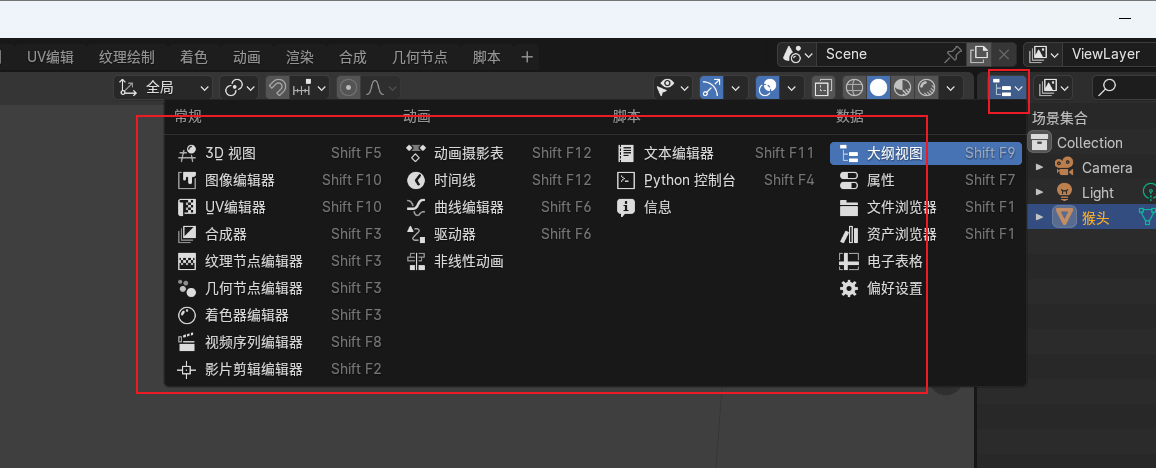
如上图所示,每一个窗口都可以替换成不同的类型。
窗口可拆分
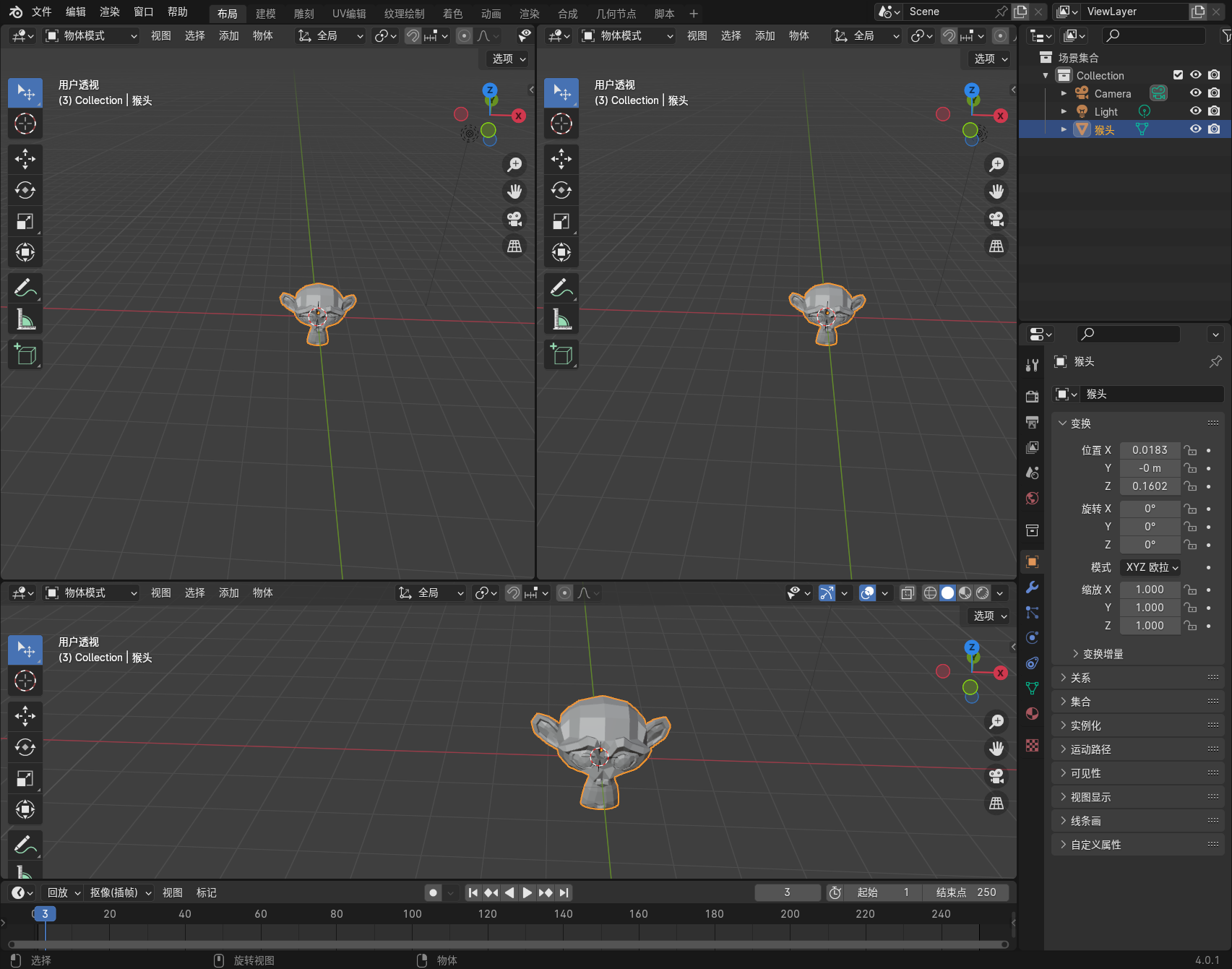
如上图所示,将鼠标放置在任一窗口的四角,往自己方向拖动可以新增一个窗口,往已存在的窗口拖动可以合并。
窗口可恢复
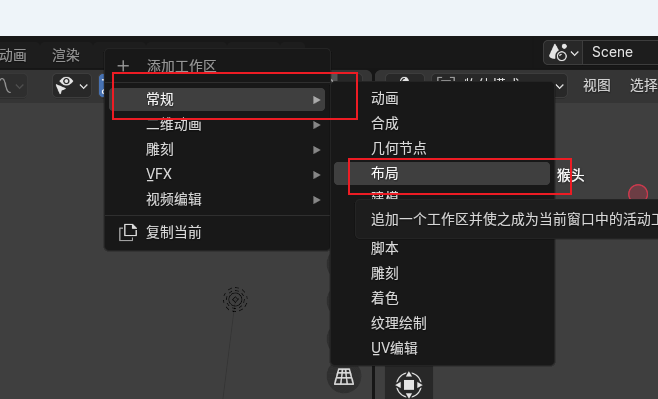
如上图所示,如果想要恢复到最初的窗口,可以按图示方法新建布局。
最大化当前面板
快捷键:ctrl + space
再按一次返回。
2.游标

点击上图的游标工具即可移动游标。或者在选择工具下shift + 右键进行移动。
新建物体的位置
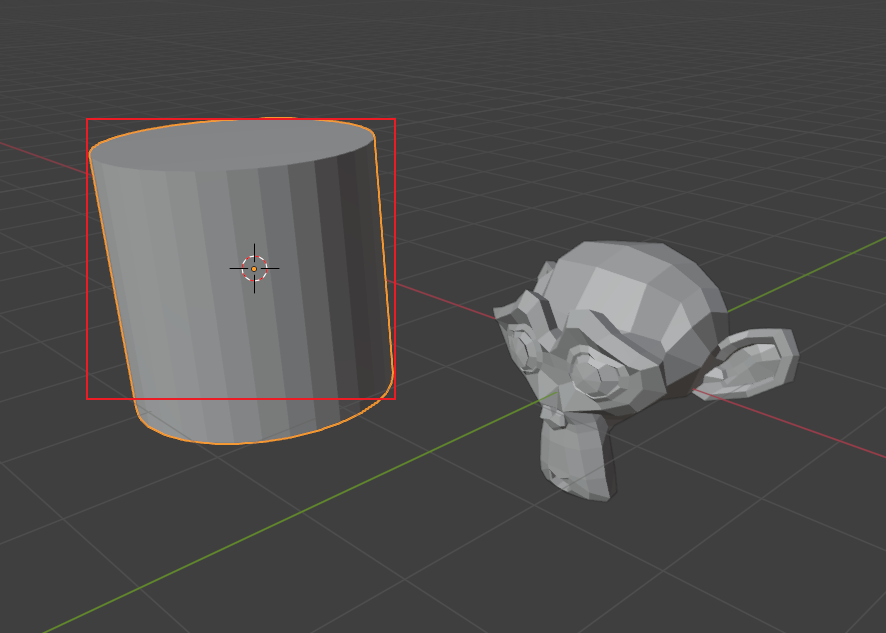
如图所示,新建物体的位置会出现在游标所在的位置。
模型定位
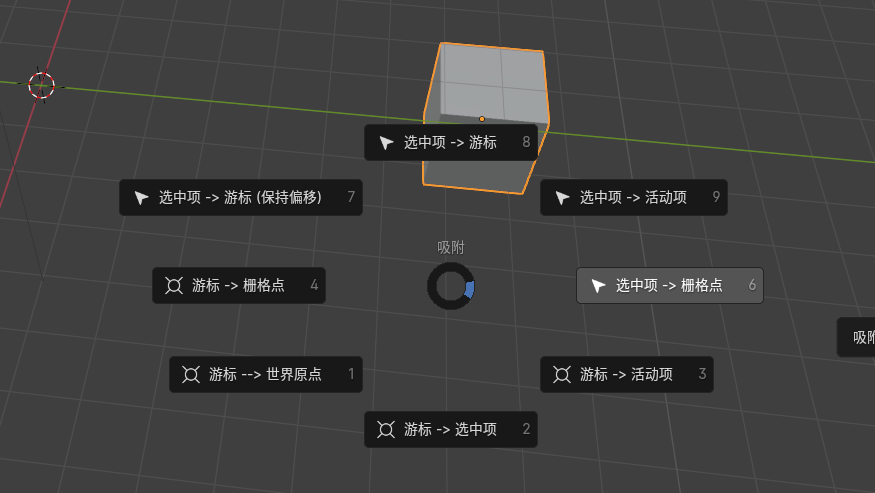
如图所示,通过shift + S可以将模型的位置和游标进行联系。
游标回到原点快捷键:shift + C
物体旋转轴心点
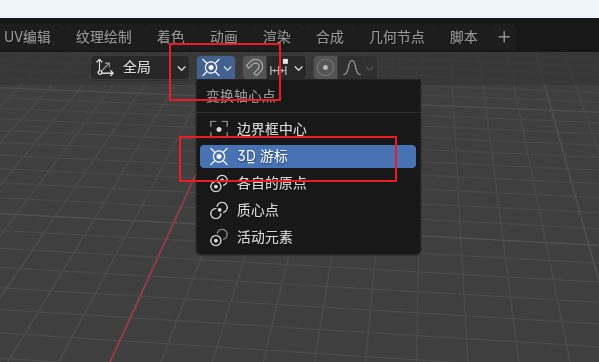
如图所示,改变物体变换轴心点为游标,物体的旋转则以游标为轴心
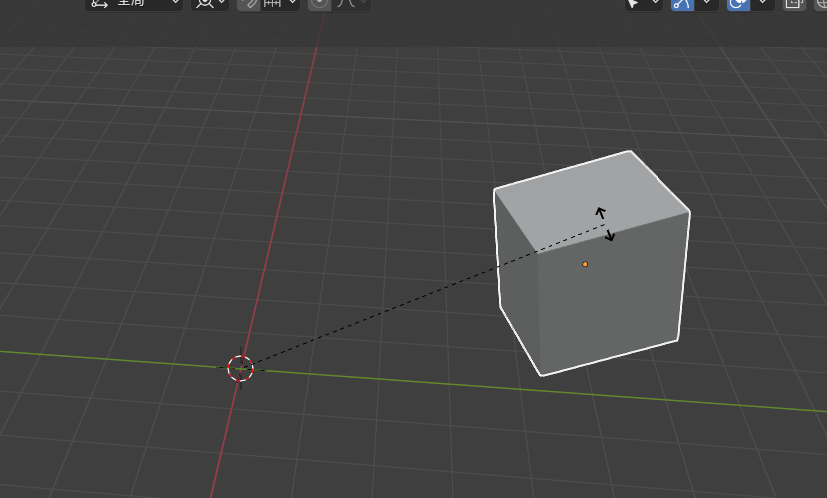
3.原点
物体的变换皆以原点为中心。
举例:如果不改变原点位置,则会进行下列变换
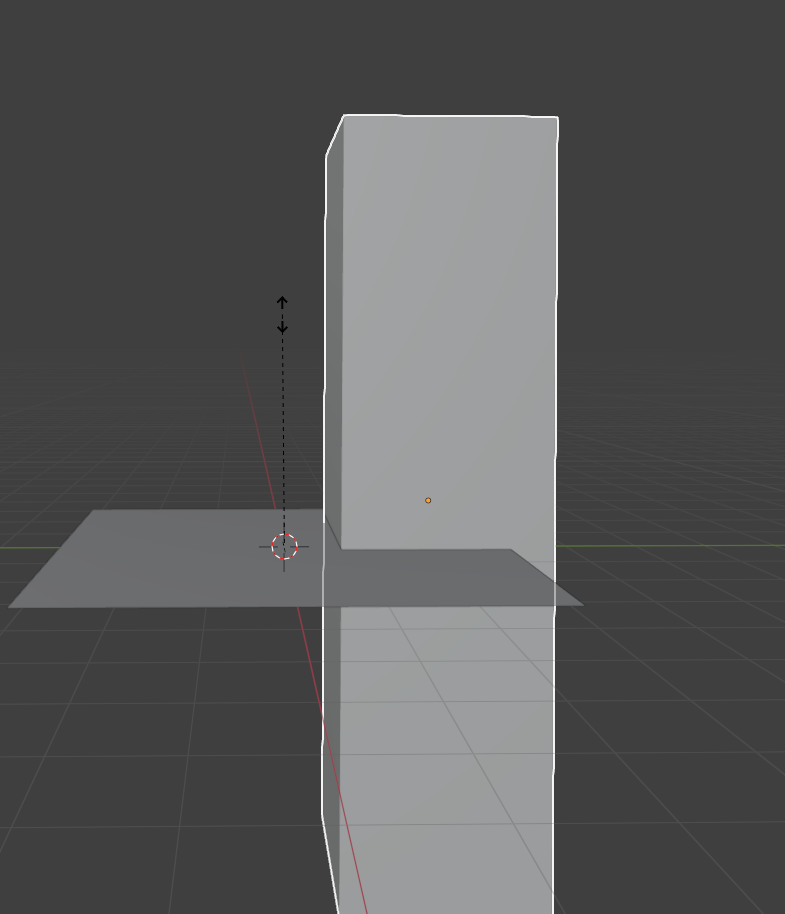
物体以原点为中心进行缩放。
变换原点
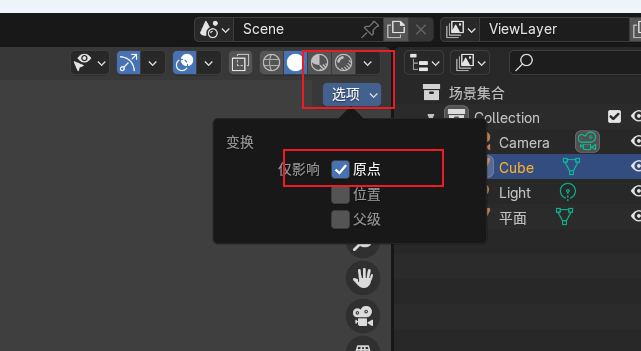
如图所示,使变换仅改变原点的位置。
在正视图的视角下,改变原点的位置,缩放将以该点为中心。
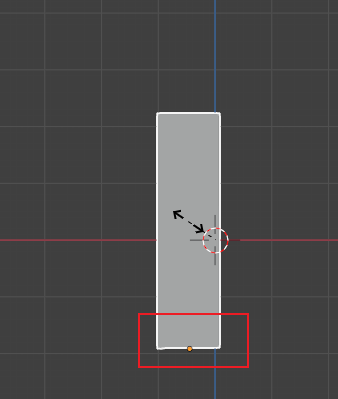
4.偏好设置
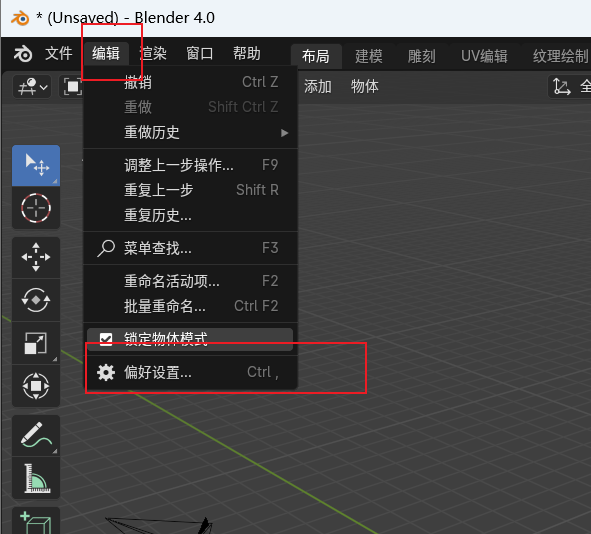
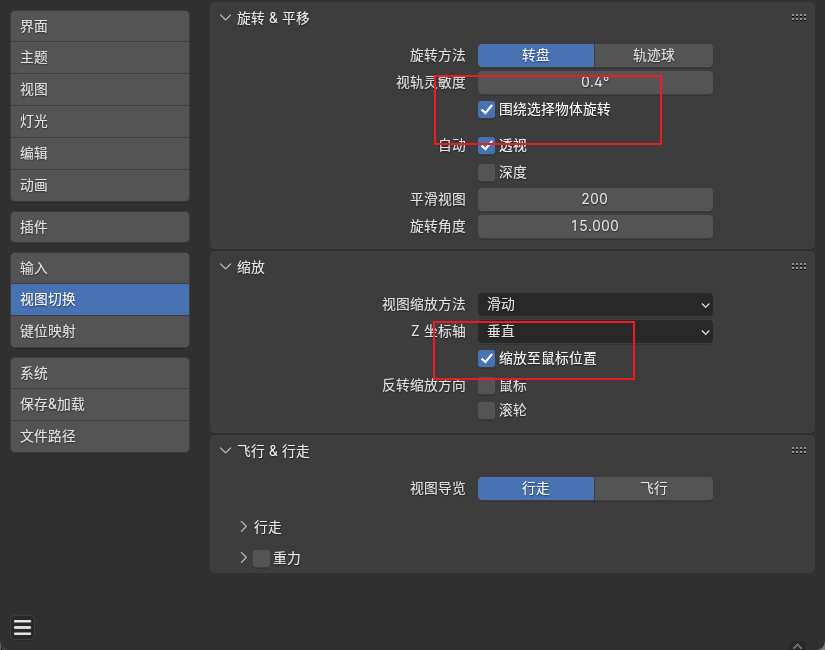
5.变换轴心点
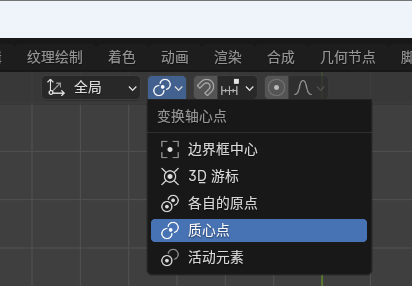
边界框中心
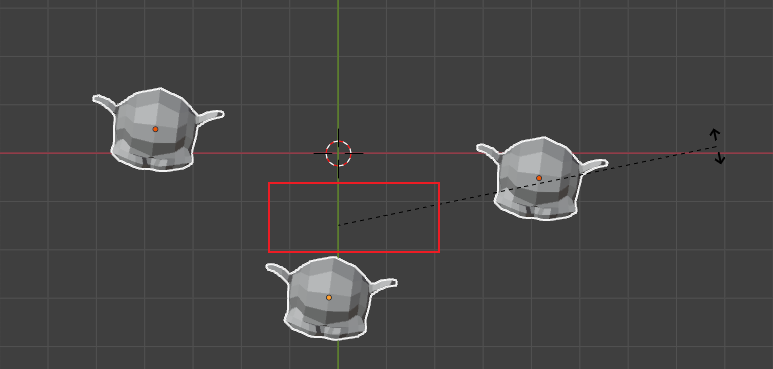
各自的原点
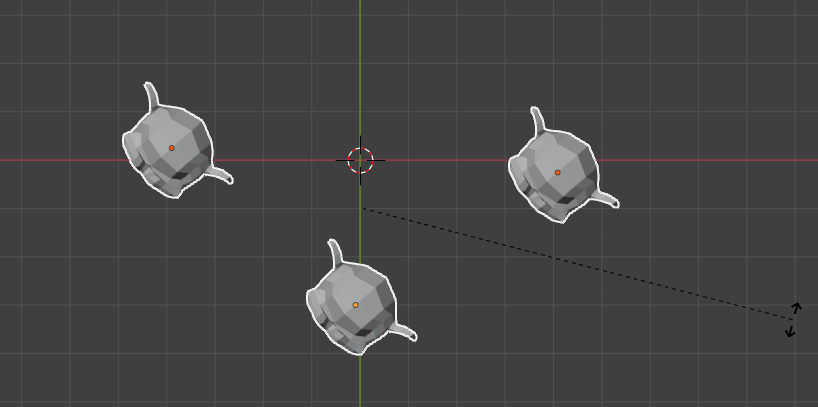
质心点
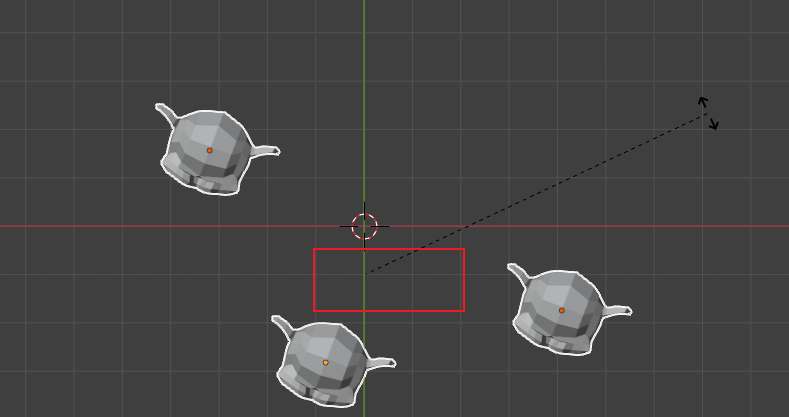
活动元素
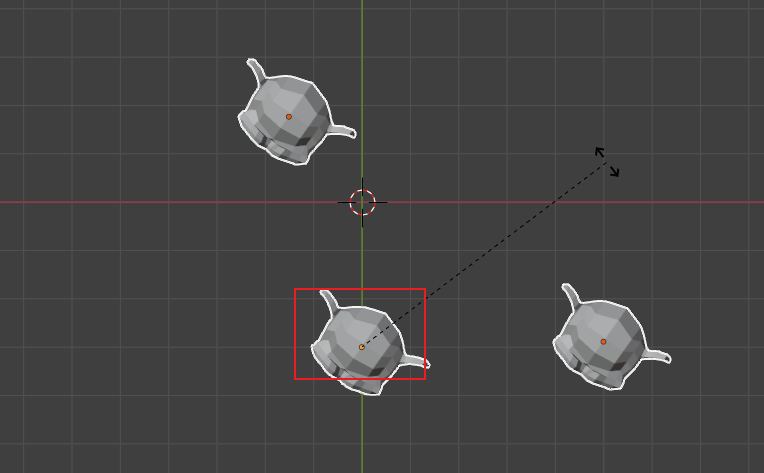
以最后一个选中的对象为中心,即中点为黄色的点。
6.坐标
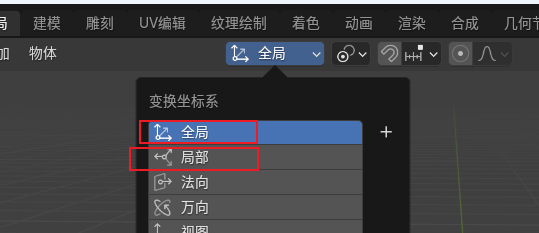
全局坐标
世界坐标,即东南西北。
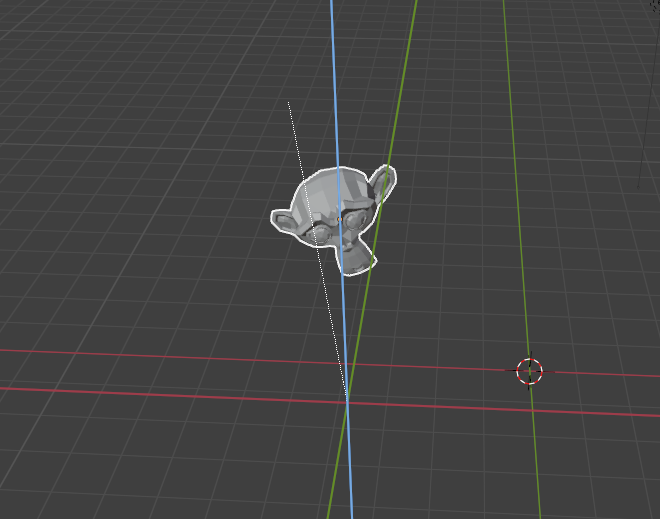
如图所示,全局坐标下,坐标轴不会随着物体的旋转而改变。
局部坐标
自身坐标,即上下左右。
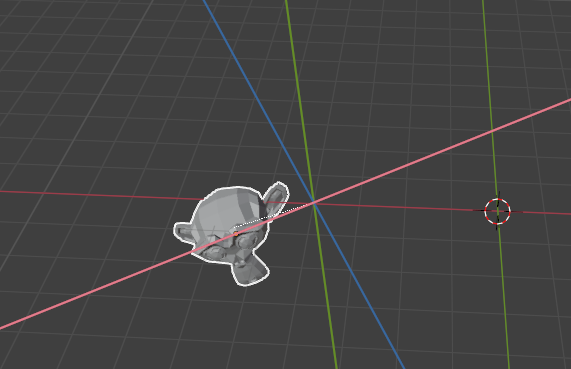
如图所示,局部坐标下,坐标轴随着物体方向的改变而改变。
切换全局 / 局部
先按快捷键并选择固定轴,再按一次选择轴即可切换。
举例:G + Z (局部) + Z (全局)
Blender界面认识!🥕
https://yangchuanzhi20.github.io/2023/12/08/建模/blender/技巧/blender基础知识/Blender界面认识/